[升级]报告截图、超声等视频流功能改进
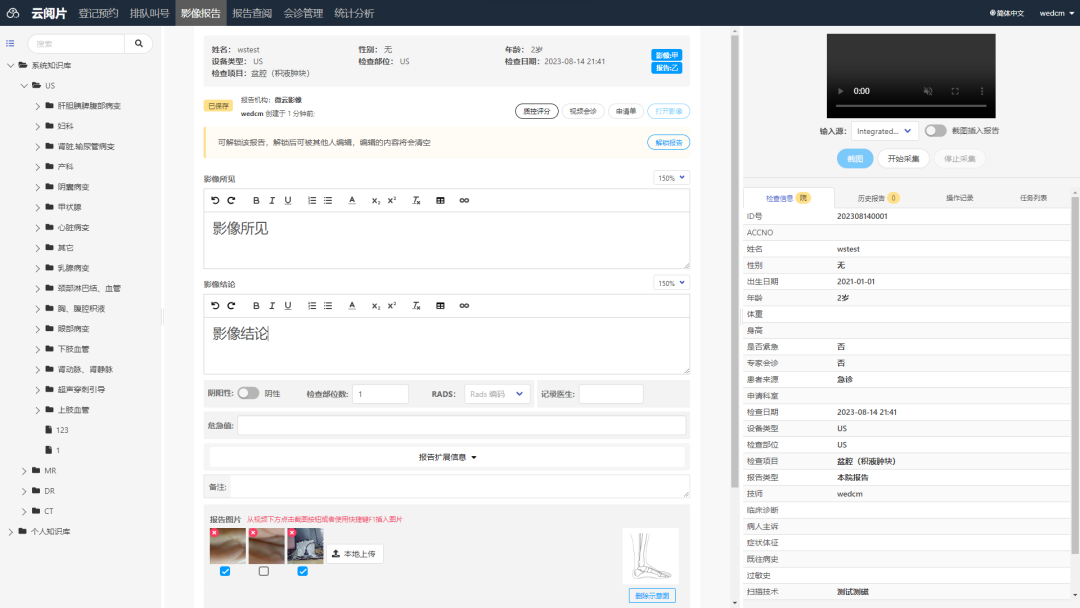
如上图所示,在以前版本的“云阅片”系统中,报告截图放在了报告内容区域的下方,而超声等视频流则放在了整个页面右侧的侧边栏的上方。经过大量用户的使用和测试,我们收集到了一些关于这些功能的问题及相关的改进意见:
-
截图放置的位置太靠下,在较小的屏幕上默认不可见
-
截图的默认大小太小,不容易看清楚截图的内容
-
从超声等视频流中截取图像之后,不容易回看截图的内容
-
视频流的默认大小不可调整等
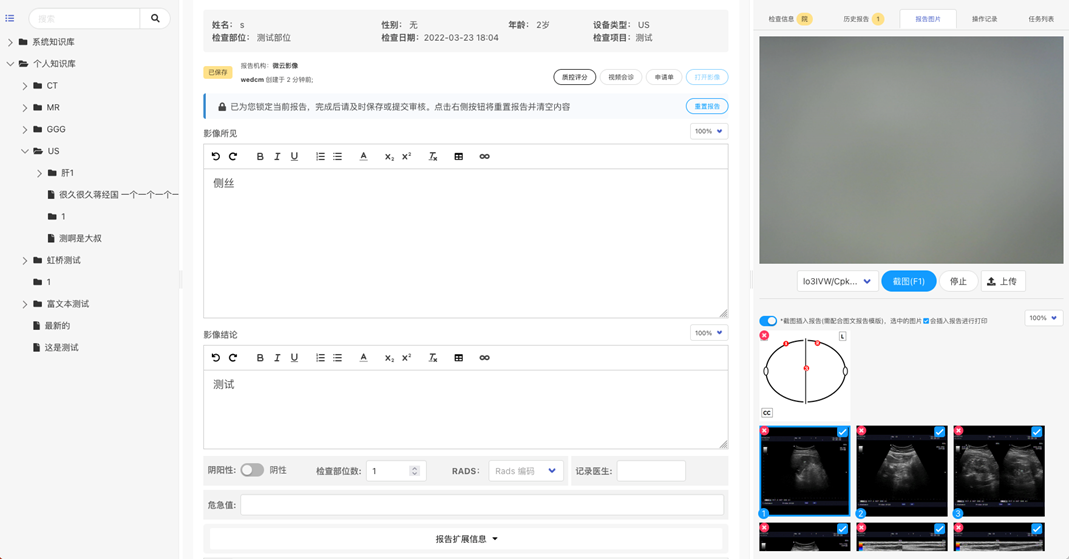
认真梳理及分析用户的意见之后,我们在新版本中对视频流及截图的功能和界面进行了改进(如上图所示)。改进的内容如下:在右侧的侧边栏中新加了图片/截图的面板,将视频流及截图的功能合并到其中,如果是需要视频流支持的检查,则默认会打开上面的视频界面及相关的功能,否则只打开从DICOM影像截图及上传截图的功能。面板的下部分是具体的截图,用户可以通过调整侧边栏的大小来调整图像显示的宽度及大小,也可以通过点击选择右上角的“二列”、“三列”、“四列”等布局方式来设置在截图的布局方式,从而获得一个理想的截图大小及布局。下图是打开DICOM影像时只能从DICOM影像中截图的按钮布局
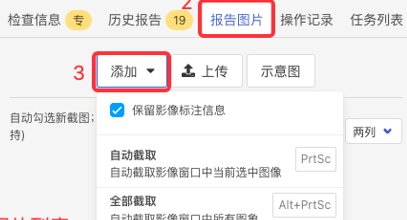
除了上述的常规操作之外,我们本次改进还对视频流的操作引入了一个高级功能:借助浏览器支持的视频画中画功能,我们可以将视频窗口弹出为一个浮动窗口,并可随意调整大小及位置。以谷歌浏览器为例:用户点击视频控件的右侧的三个竖点,在弹出按钮中选择“画中画”;也可以在视频上点击鼠标右键,在弹出菜单中选择“画中画”菜单,视频即可弹出为浮动窗口,用户可以拖拽并调整窗口大小,也可以进行截图等操作。
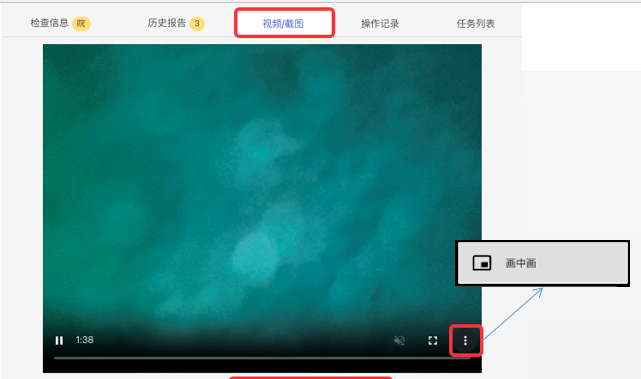
要关闭画中画功能也很简单,单击弹出的视频窗口,然后点击右上角的关闭按钮即可关闭画中画功能。
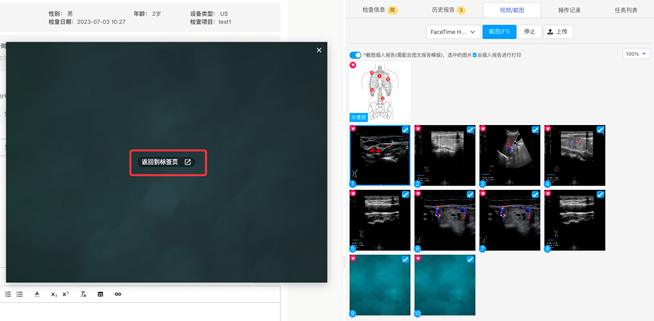
需要额外强调一下的是,开启视频浮动窗口之后,如果需要开启热键截图,请注意不要在点击选中视频窗口的状态下点击热键截图,由于各个操作系统及浏览器的设置的不同,在点击选中视频浮动窗口的情况下,点击热键截图可能存在一定的兼容性问题。
我们给大家录制了一段关于这些功能的操作视频,希望对大家有所帮助。同时我们也诚挚的欢迎大家向我们提出您的任何想法、意见或者建议,我们愿尽一切努力为用户带去更好的用户体验。